Nota
Capaian ke halaman ini memerlukan kebenaran. Anda boleh cuba mendaftar masuk atau menukar direktori.
Capaian ke halaman ini memerlukan kebenaran. Anda boleh cuba menukar direktori.
Jika anda membeli storan dalam atau selepas April 2019, atau anda mempunyai gabungan pembelian storan yang dibuat sebelum dan selepas April 2019, anda melihat kelayakan dan penggunaan kapasiti storan anda mengikut pangkalan data, fail dan log seperti yang dipaparkan dalam pusat pentadbiran Microsoft Power Platform hari ini.
Jumlah data terus berkembang dengan pesat, kerana perniagaan memajukan perjalanan transformasi digital mereka dan membawa data bersama-sama merentasi organisasi mereka. Aplikasi perniagaan moden perlu menyokong senario perniagaan baharu, mengurus jenis data baharu dan membantu organisasi dengan peningkatan kerumitan mandat pematuhan. Untuk menyokong keperluan yang berkembang bagi organisasi hari ini, penyelesaian storan data perlu berkembang secara berterusan dan menyediakan penyelesaian yang tepat untuk menyokong keperluan perniagaan yang semakin berkembang.
Kami melancarkan ciri ini sekarang, oleh itu semak semula jika pengalaman pengguna anda berbeza daripada kandungan berikut.
Nota
Untuk maklumat pelesenan, pergi ke Panduan Pelesenan Power Platform .
Jika anda telah membeli langganan Dynamics 365 anda melalui rakan kongsi Microsoft, hubungi mereka untuk mengurus kapasiti storan. Langkah berikut tidak digunakan untuk langganan berasaskan rakan kongsi.
Lesen untuk Microsoft Dataverse model storan berasaskan kapasiti
Lesen berikut menyediakan keupayaan menggunakan model storan baharu. Jika anda mempunyai mana-mana lesen ini, anda melihat laporan model baharu:
- Dataverse untuk Kapasiti Pangkalan Data Aplikasi
- Dataverse untuk Kapasiti Fail Aplikasi
- Dataverse untuk Kapasiti Log Aplikasi
Untuk menyemak sama ada anda mempunyai mana-mana lesen ini, log masuk ke pusat pentadbiran Microsoft 365 dan kemudian pergi ke Lesen Pengebilan>.
Nota
Jika anda mempunyai gabungan lesen model warisan dan lesen model baharu, laporan model baharu dipaparkan.
Jika anda tidak mempunyai lesen model warisan mahupun lesen model baharu, laporan model baharu dipaparkan.
Mengesahkan model storan berasaskan kapasiti anda Microsoft Dataverse
Log masuk ke Pusat Pentadbiran Power Platform dan kemudian pilih persekitaran.
Pilih tab Sumber>Kapasiti>Ringkasan.
Lihat data pada halaman Ringkasan.
Untuk halaman Ringkasan dipaparkan, pengguna perlu mempunyai salah satu peranan berikut:
- Pentadbir penyewa
- Pentadbir Power Platform
- Pentadbir Dynamics 365
Sebagai alternatif, pengguna dengan mana-mana peranan yang dinyatakan di atas boleh memberikan keizinan kepada pentadbir persekitaran untuk melihat tab Ringkasan kapasiti dalam halaman tetapan Penyewa.
Model storan pelesenan baharu kelihatan seperti imej berikut.
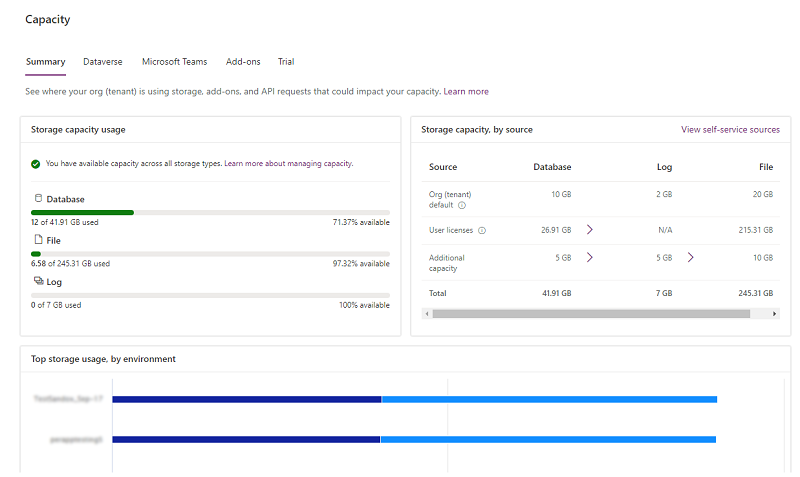
Butiran halaman kapasiti
Tab ringkasan
Halaman ini menyediakan pandangan peringkat penyewa tempat organisasi anda menggunakan kapasiti storan.
Untuk melihat halaman Ringkasan, pilih tab Sumber>Kapasiti>Ringkasan.
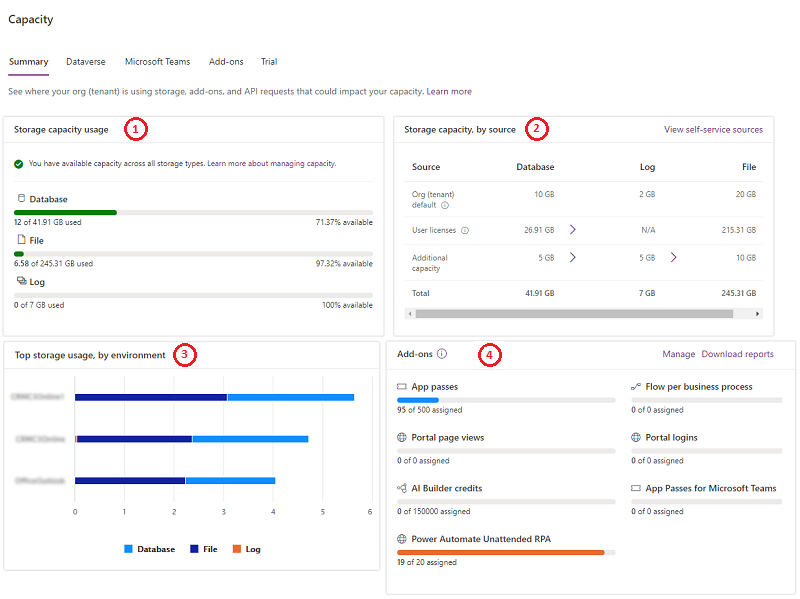
Semua jadual Dataverse, termasuk jadual sistem, dimasukkan ke dalam laporan kapasiti storan.
| Nombor | Penerangan |
|---|---|
| (1) |
Penggunaan kapasiti storan
|
| (2) |
Kapasiti penyimpanan, mengikut sumber
|
| (3) | Penggunaan storan teratas, mengikut persekitaran: Persekitaran yang menggunakan kapasiti paling banyak |
| (4) | Alat tambah: Butiran penggunaan alat tambah organisasi anda. Ketahui lebih lanjut di Lihat alat tambah kapasiti dalam Power Platform pusat pentadbiran. |
Fail sebenar seperti .pdf (atau sebarang jenis lampiran fail lain) disimpan dalam storan fail. Walau bagaimanapun, atribut tertentu yang diperlukan untuk mengakses fail disimpan dalam pangkalan data juga.
Tab Dataverse
Halaman ini menyediakan maklumat yang sama seperti tab Ringkasan tetapi dengan pandangan peringkat persekitaran tempat organisasi anda menggunakan kapasiti.
Nota
Tiada had teknikal pada saiz Dataverse persekitaran. Had yang dinyatakan pada halaman ini ialah had kelayakan berdasarkan lesen produk yang dibeli.
Untuk melihat halaman Kapasiti storan, pilih tab Sumber>Kapasiti>Dataverse.
Ambil perhatian ciri yang berikut:
| Ciri | Penerangan |
|---|---|
| Muat turun | Pilih Muat Turun di atas senarai persekitaran untuk memuat turun fail Excel .CSV dengan maklumat storan tahap tinggi untuk setiap persekitaran yang pentadbir didaftar masuk mempunyai keizinan untuk melihat dalam pusat pentadbir Power Platform. |
| Carian | Gunakan Carian untuk mencari mengikut nama persekitaran dan jenis persekitaran. |
| Details | Pergi ke bahagian seterusnya untuk menggunakan butang Butiran ( ) untuk melihat analisis kapasiti persekitaran. ) untuk melihat analisis kapasiti persekitaran. |
| Petua persekitaran lalai | Penggunaan storan yang dikira dalam pandangan ini hanya memaparkan apa yang berada di atas kapasiti yang disertakan oleh persekitaran lalai. Petua alat menunjukkan cara untuk melihat penggunaan sebenar dalam bahagian Butiran. |
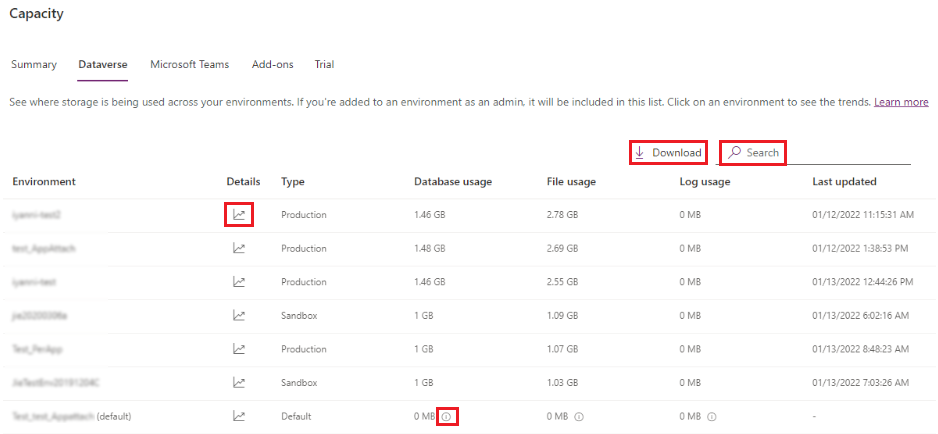
Nota
- Persekitaran berikut tidak mengira kapasiti dan ditunjukkan sebagai 0 GB:
- Microsoft Teams
- Percubaan
- Pratonton
- Sokongan
- Pemaju
- Persekitaran lalai mempunyai kapasiti storan termasuk berikut: kapasiti pangkalan data 3 GB Dataverse , kapasiti fail 3 GB Dataverse dan kapasiti log 1 GB Dataverse .
- Anda boleh memilih persekitaran yang menunjukkan 0 GB dan kemudian pergi ke halaman analisis kapasiti persekitarannya untuk melihat penggunaan sebenar.
- Untuk persekitaran lalai, pandangan senarai menunjukkan jumlah kapasiti yang digunakan melebihi kuota yang disertakan. Pilih butang Butiran (
 ) untuk melihat penggunaan.
) untuk melihat penggunaan. - Semakan kapasiti—dijalankan sebelum mencipta persekitaran baharu—mengecualikan kapasiti storan yang disertakan persekitaran lalai apabila mengira sama ada anda mempunyai kapasiti yang mencukupi untuk mencipta persekitaran baharu.
Butiran kapasiti storan persekitaran
Pilih butang Butiran ( ) pada pandangan tab Ringkasan untuk melihat pandangan terperinci peringkat persekitaran tempat organisasi anda menggunakan kapasiti, sebagai tambahan kepada tiga jenis penggunaan kapasiti.
) pada pandangan tab Ringkasan untuk melihat pandangan terperinci peringkat persekitaran tempat organisasi anda menggunakan kapasiti, sebagai tambahan kepada tiga jenis penggunaan kapasiti.
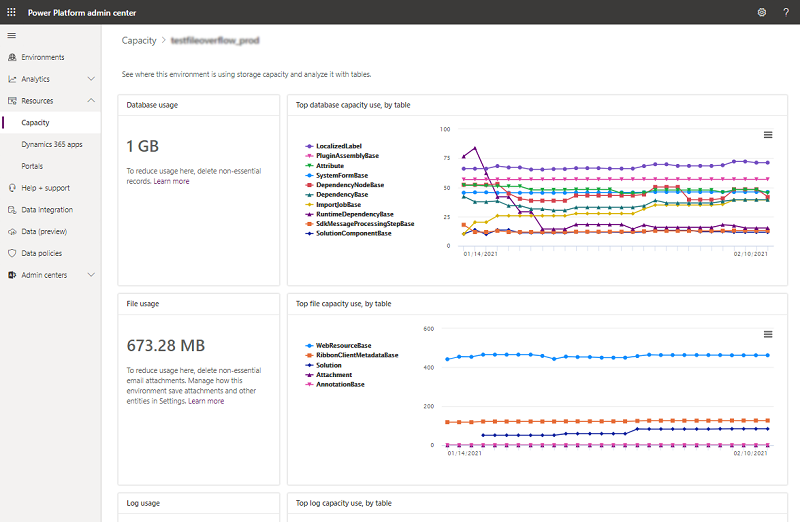
Butiran berikut disediakan:
- Penggunaan pangkalan data sebenar
- Jadual pangkalan data teratas dan pertumbuhannya dari masa ke masa
- Penggunaan fail sebenar
- Jadual fail teratas dan pertumbuhannya dari masa ke masa
- Penggunaan log sebenar
- Jadual teratas dan pertumbuhannya dari masa ke masa
Nota
Rujuk laporan kapasiti storan di bawah pengekalan Dataverse jangka panjang untuk memahami butiran tentang kapasiti storan dengan ciri pengekalan.
Tab Microsoft Teams
Halaman ini menyediakan pandangan storan kapasiti yang digunakan oleh persekitaran Microsoft Teams anda. Penggunaan kapasiti pasukan persekitaran tidak dikira untuk kegunaan Dataverse organisasi anda.
Untuk melihat halaman ini, pilih tab Kapasiti>Sumber>Microsoft Teams.
| Ciri | Penerangan |
|---|---|
| Muat turun | Pilih Muat Turun di atas senarai persekitaran untuk memuat turun fail Excel .CSV dengan maklumat storan tahap tinggi untuk setiap persekitaran yang pentadbir didaftar masuk mempunyai keizinan untuk melihat dalam pusat pentadbir Power Platform. |
| Carian | Gunakan Carian untuk mencari mengikut nama persekitaran dan jenis persekitaran. |
Tab tambahan
Gunakan halaman ini untuk melihat butiran penggunaan tambahan organisasi anda dan untuk menugaskan tambahan kepada persekitaran. Ketahui lebih lanjut di Lihat alat tambah kapasiti dalam Power Platform pusat pentadbiran.
Nota
Tab ini hanya muncul jika anda mempunyai tambahan termasuk dalam penyewa anda.
Tab percubaan
Halaman ini menyediakan pandangan storan kapasiti yang digunakan oleh persekitaran percubaan anda. Penggunaan kapasiti persekitaran percubaan tidak dikira untuk penggunaan Dataverse organisasi anda.
Untuk melihat halaman ini, pilih tab Sumber>Kapasiti>Percubaan.
| Ciri | Penerangan |
|---|---|
| Muat turun | Pilih Muat Turun di atas senarai persekitaran untuk memuat turun fail Excel .CSV dengan maklumat storan tahap tinggi untuk setiap persekitaran yang pentadbir didaftar masuk mempunyai keizinan untuk melihat dalam pusat pentadbir Power Platform. |
| Carian | Gunakan Carian untuk mencari mengikut nama persekitaran dan jenis persekitaran. |
Dataverse halaman dalam Lesen (pratonton)
Penting
- Ini adalah ciri pratonton.
- Ciri pratonton tidak dimaksudkan untuk kegunaan pengeluaran dan mungkin mempunyai fungsi terhad. Ciri-ciri ini tertakluk kepada syarat penggunaan tambahan, dan tersedia sebelum keluaran rasmi supaya pelanggan boleh mendapatkan akses awal dan memberikan maklum balas.
- Ciri ini sedang dilancarkan secara beransur-ansur merentas rantau dan mungkin belum tersedia di rantau anda lagi.
Jejaki penggunaan penyewa
Anda boleh menjejaki dan mengurus Dataverse kapasiti dalam bahagian Lesen pusat pentadbiran Power Platform .
- Daftar masuk ke pusat pentadbiran Power Platform.
- Dalam anak tetingkap navigasi, pilih Lesen Pengebilan>>Dataverse.
Penggunaan setiap jenis storan
Dalam jubin Penggunaan setiap jenis storan, anda boleh melihat penggunaan pangkalan data, log dan storan fail anda. Bahagian ini memaparkan kapasiti berhak prabayar anda bersama-sama dengan penggunaan yang sepadan. Selain itu, ini menunjukkan jika mana-mana bahagian penggunaan anda Dataverse dibilkan di bawah pelan bayar semasa anda pergi.
Persekitaran teratas menggunakan storan
Jubin storan penggunaan persekitaran teratas memaparkan persekitaran yang menggunakan kapasiti paling banyak. Ia juga menunjukkan sama ada mana-mana persekitaran yang paling banyak digunakan ini berada dalam lebihan dan memberikan pecahan penggunaan prabayar berbanding bayar semasa anda pergi. Anda boleh memilih Pangkalan Data, Fail atau Log untuk melihat butiran penggunaan yang sepadan.
Dataverse Penggunaan persekitaran
Dalam jubin storan persekitaran teratas, pilih Lihat semua persekitaran untuk melihat penggunaan kapasiti merentas semua persekitaran anda Dataverse . Butiran berikut disediakan:
- Nama persekitaran
- Status lebihan jika kapasiti diperuntukkan kepada persekitaran
- Sama ada kapasiti telah diperuntukkan terlebih dahulu kepada alam sekitar
- Jenis persekitaran
- Status persekitaran terurus
- Status pautan pelan bayar semasa anda pergi
- Keupayaan untuk menarik kapasiti daripada kumpulan penyewa yang tersedia
- Penggunaan pangkalan data, fail dan log
Jejaki penggunaan persekitaran
- Dalam halaman Dataverse , pilih Persekitaran dan pilih persekitaran daripada senarai.
- Sebagai alternatif, dalam jubin storan menggunakan persekitaran teratas, pilih Lihat semua persekitaran dan pilih nama persekitaran.
Penggunaan setiap jenis storan
Dalam jubin Penggunaan setiap jenis storan, anda boleh melihat penggunaan pangkalan data, log dan storan fail anda. Bahagian ini memaparkan kapasiti yang diperuntukkan prabayar anda, jika ada, bersama-sama dengan penggunaan yang sepadan. Selain itu, ini menunjukkan jika mana-mana bahagian penggunaan anda Dataverse dibilkan di bawah pelan bayar semasa anda pergi.
Penggunaan setiap jadual
Dalam bahagian Penggunaan setiap jadual , anda boleh melihat jumlah storan yang digunakan oleh setiap Dataverse jadual. Untuk melihat penggunaan jadual bagi jenis storan tertentu, pilih Pangkalan Data, Fail atau Log masuk jubin Penggunaan setiap jenis storan. Pilih nama jadual untuk arah aliran penggunaan, dengan pilihan untuk menjejaki arah aliran penggunaan harian, sehingga tiga bulan yang lalu.
Dataverse Penggunaan carian dan pelaporan
Sebagai tambahan kepada pangkalan data dan storan fail, Dataverse carian termasuk indeks yang menggerakkan pengalaman yang berbeza. Indeks ini menyokong carian dan AI generatif merentas data berstruktur atau jadual dan data tidak berstruktur yang disimpan dalam Dataverse, seperti fail.
Storan yang digunakan oleh Dataverse carian dilaporkan pada peringkat persekitaran sebagai jadual yang dipanggil DataverseSearch. Ia sebelum ini dinamakan RelevanceSearch.
Dataverse carian juga boleh dipantau di Dataverse laporan Alam Sekitar di Power Platform pusat pentadbiran:
- Pusat pentadbiran baharu: tab Persekitaran Pelesenan > Dataverse > (penggunaan setiap jadual pelaporan)
- Pusat pentadbiran klasik: tab Persekitaran Lesen Pengebilan >> Dataverse > (penggunaan setiap jadual pelaporan)
Berapakah kos data carian yang diindeks? Dataverse
Semua Dataverse indeks dilaporkan pada kadar kapasiti Dataverse pangkalan data. Menghidupkan Dataverse carian tidak menghidupkan sebarang pengalaman lain secara automatik. Ketahui lebih lanjut dalam Apakah carian Dataverse ?
Peruntukkan kapasiti untuk persekitaran
Dalam Dataverse tab, anda boleh memperuntukkan kapasiti kepada persekitaran tertentu. Setelah kapasiti diperuntukkan, anda boleh melihat status persekitaran anda untuk menentukan sama ada ia berada dalam kapasiti atau dalam keadaan lebihan.
- Daftar masuk ke pusat pentadbiran Power Platform.
- Pada anak tetingkap navigasi, pilih Lesen Pengebilan>.
- Pada halaman Ringkasan , pilih Dataverse tab dan kemudian pilih Urus Kapasiti. Anak tetingkap Urus kapasiti dipaparkan di sebelah kanan halaman.
- Pilih persekitaran yang anda mahu peruntukkan kapasiti.
- Dalam anak tetingkap Urus kapasiti , lihat kapasiti yang diperuntukkan dan digunakan pada masa ini untuk persekitaran.
- Peruntukkan kapasiti dengan memasukkan nilai yang dikehendaki dalam medan Pangkalan Data, Fail dan Log . Pastikan nilai kapasiti adalah integer positif dan tidak melebihi kapasiti tersedia yang dipaparkan di bahagian atas panel.
- Ikut serta untuk menerima makluman e-mel harian yang dihantar kepada penyewa dan pentadbir persekitaran apabila kapasiti yang digunakan (pangkalan data, log atau fail) mencapai peratusan yang ditetapkan daripada kapasiti yang diperuntukkan.
- Pilih Simpan untuk menggunakan perubahan.
Menguruskan lebihan kapasiti
Apabila penggunaan kapasiti persekitaran melebihi kapasiti yang telah diperuntukkan, anda mempunyai dua pilihan untuk mengurus lebihan:
- Dalam anak tetingkap Urus kapasiti , anda boleh menggunakan kapasiti yang tersedia daripada kumpulan kapasiti keseluruhan penyewa.
- Sebagai alternatif, dalam anak tetingkap Urus kapasiti , anda boleh memautkan persekitaran kepada pelan pengebilan bayar semasa anda pergi, di mana sebarang lebihan dicaj kepada langganan Azure yang berkaitan.
Perubahan untuk kelayakan kapasiti storan yang melebihi had
Kami membuat perubahan untuk perkara yang berlaku apabila kapasiti storan organisasi hampir atau melebihi kapasiti yang layak atau dibeli melalui alat tambah.
Pemberitahuan untuk kapasiti yang menghampiri had storan dicetuskan apabila mana-mana daripada tiga kapasiti storan (pangkalan data, fail atau log) mempunyai kurang daripada 15% ruang yang tersedia. Satu lagi pemberitahuan amaran bahawa operasi pentadbir boleh terjejas dihantar apabila mana-mana daripada tiga kapasiti storan mempunyai kurang daripada 5% ruang yang tersedia. Peringkat pemberitahuan terakhir dicetuskan apabila penyewa "dalam lebihan" (penggunaan storan melebihi kelayakan kapasiti), yang memaklumkan pentadbir bahawa operasi berikut tidak lagi tersedia sehingga lebihan diselesaikan:
- Cipta persekitaran baharu (memerlukan kapasiti minimum 1 GB tersedia)
- Salin persekitaran
- Pulihkan persekitaran
- Tukar persekitaran percubaan kepada berbayar (memerlukan kapasiti minimum 1 GB tersedia)
- Pulihkan persekitaran (memerlukan kapasiti minimum 1 GB tersedia)
- Tambah pangkalan data Dataverse ke persekitaran
Nota
Pengiraan model kapasiti yang didorong oleh storan bagi had ambang ini juga mempertimbangkan penggunaan limpahan yang dibenarkan dalam model yang didorong oleh storan. Sebagai contoh, kapasiti pangkalan data tambahan boleh digunakan untuk meliputi log dan penggunaan berlebihan fail dan kapasiti log tambahan boleh digunakan untuk meliputi penggunaan berlebihan. Oleh itu, penggunaan limpahan diambil kira untuk mengurangkan bilangan e-mel yang diterima oleh pentadbir penyewa.
Pemberitahuan ini dihantar kepada pentadbir penyewa, Power Platform pentadbir dan pentadbir Dynamics 365 setiap minggu. Pada masa ini, tiada pilihan untuk pelanggan menarik diri daripada pemberitahuan ini atau mewakilkan pemberitahuan ini kepada orang lain. Semua jenis pentadbir yang disenaraikan sebelum ini menerima pemberitahuan ini secara automatik.
Selain itu, terdapat sepanduk pemberitahuan di Power Platform pusat pentadbiran apabila penyewa melebihi kapasiti storan.
Terma Lesen Universal untuk Perkhidmatan Dalam Talian digunakan untuk penggunaan perkhidmatan dalam talian oleh organisasi anda, termasuk penggunaan yang melebihi kelayakan atau had penggunaan perkhidmatan dalam talian yang didokumenkan.
Organisasi anda mesti mempunyai lesen yang betul untuk storan yang anda gunakan:
- Jika anda menggunakan lebih daripada kelayakan atau had penggunaan anda yang didokumenkan, anda mesti membeli lebih banyak lesen.
- Jika penggunaan storan anda melebihi kelayakan atau had penggunaan yang didokumenkan, kami mungkin menggantung penggunaan perkhidmatan dalam talian. Microsoft memberikan notis yang munasabah sebelum menggantung perkhidmatan dalam talian anda.
Contoh senario kapasiti storan, penguatkuasaan yang berlebihan
Anda sepatutnya berada dalam had untuk kapasiti yang layak untuk pangkalan data, log dan fail anda. Jika anda menggunakan lebih banyak kapasiti daripada yang anda berhak, anda harus membeli lebih banyak kapasiti atau membebaskan kapasiti. Walau bagaimanapun, jika anda telah menggunakan pangkalan data, log atau kapasiti fail secara berlebihan, semak senario berikut untuk memahami apabila penguatkuasaan digunakan.
Senario 1: Pangkalan data menyimpan lebih kapasiti, penguatkuasaan yang berlebihan
| Jenis | Layak | Digunakan |
|---|---|---|
| Pangkalan data | 100 GB | 110 GB |
| Log | 10 GB | 5 GB |
| Fail | 400 GB | 200 GB |
Penyewa ini ialah melebihi 10 GB dari segi penggunaan pangkalan data. Walaupun mempunyai storan fail berlebihan 200 GB, penyewa dianggap defisit. Penyewa ini perlu mengosongkan storan atau membeli lebih banyak kapasiti.
Senario 2: Storan log mempunyai lebih kapasiti, penguatkuasaan yang berlebihan
| Jenis | Layak | Digunakan |
|---|---|---|
| Pangkalan data | 100 GB | 95 GB |
| Log | 10 GB | 20 GB |
| Fail | 400 GB | 200 GB |
Penyewa ini ialah melebihi 10 GB ke dalam penggunaan log dan hanya 5 GB tersedia dalam kapasiti pangkalan data. Oleh itu, penyewa adalah kekurangan dan perlu mengosongkan storan atau membeli lebih banyak kapasiti.
Senario 3: Storan fail mempunyai lebih kapasiti, penguatkuasaan yang berlebihan
| Jenis | Layak | Digunakan |
|---|---|---|
| Pangkalan data | 100 GB | 20 GB |
| Log | 10 GB | 5 GB |
| Fail | 200 GB | 290 GB |
Penyewa ini melebihi 90 GB dari segi penggunaan fail. Walaupun mempunyai 85 GB tersedia (pangkalan data 80 GB + log 5 GB) dalam kapasiti storan, penyewa dianggap defisit. Penyewa ini perlu mengosongkan storan atau membeli lebih banyak kapasiti.
Contoh senario kapasiti storan, tiada berlebihan
Senario 4: Storan log melebihi kapasiti
| Jenis | Layak | Digunakan |
|---|---|---|
| Pangkalan data | 100 GB | 80 GB |
| Log | 10 GB | 20 GB |
| Fail | 400 GB | 200 GB |
Penyewa ini ialah melebihi 10 GB ke dalam penggunaan log tetapi mempunyai 20 GB tersedia dalam kapasiti pangkalan data. Oleh itu, penyewa tidak mempunyai kekurangan. Kelayakan lebihan storan fail tidak boleh digunakan untuk mengimbangi defisit dalam storan log atau pangkalan data.
Tindakan untuk diambil bagi kurangan kapasiti storan
Anda sentiasa boleh mengosongkan storan, memadamkan persekitaran yang tidak diingini atau membeli lebih banyak kapasiti untuk mematuhi penggunaan storan. Untuk mengetahui lebih lanjut tentang alat tambah kapasiti, pergi ke Panduan Pelesenan Dynamics 365 atau bahagian Power Apps Power Automate "Alat tambah" pada dan Panduan Pelesenan. Anda boleh meneliti proses pemerolehan standard organisasi anda untuk membeli tambahan kapasiti.
Soalan lazim (FAQ)
Mengapakah penggunaan storan saya berkurang dalam pangkalan data dan meningkat dalam fail?
Kami sentiasa mengoptimumkan Dataverse kemudahan penggunaan, prestasi dan kecekapan. Sebahagian daripada usaha ini ialah untuk memindahkan data kepada storan yang terbaik dengan kos terendah untuk pelanggan. Data jenis fail seperti "Anotasi" dan "Lampiran" dipindahkan daripada pangkalan data kepada storan fail. Ini membawa kepada pengurangan penggunaan kapasiti pangkalan data dan peningkatan dalam kapasiti fail.
Mengapakah saiz jadual pangkalan data saya berkurangan dan saiz data jadual dan fail saya kekal sama?
Sebagai sebahagian daripada data jenis fail seperti "Anotasi" dan "Lampiran" daripada pangkalan data dan ke dalam storan fail, kami menuntut semula ruang pangkalan data yang dikosongkan secara berkala. Ini membawa kepada pengurangan penggunaan kapasiti pangkalan data dan pengiraan saiz data jadual dan fail tidak berubah.
Adakah indeks mempengaruhi penggunaan storan pangkalan data?
Storan pangkalan data termasuk baris pangkalan data dan fail indeks yang digunakan untuk menambah baik prestasi carian. Indeks dicipta dan dioptimumkan untuk prestasi puncak dan dikemas kini secara kerap oleh sistem dengan menganalisis corak penggunaan data. Tiada tindakan pengguna yang diperlukan untuk mengoptimumkan indeks kerana semua simpanan Dataverse telah didayakan penalaan secara lalai. Perubahan dalam storan pangkalan data boleh diwakili oleh bilangan meningkat atau penurunan indeks pada pangkalan data. Dataverse berterusan ditala untuk meningkatkan kecekapan dan menggabungkan teknologi baharu yang meningkatkan pengalaman pengguna dan mengoptimumkan kapasiti storan. Punca lazim peningkatan dalam saiz indeks adalah:
- Organisasi menggunakan fungsi baharu (ini boleh menjadi tersuai, di luar kotak atau sebahagian kemas kini atau pemasangan penyelesaian).
- Jumlah data atau perubahan kerumitan.
- Perubahan dalam corak penggunaan yang menunjukkan Indeks baharu memerlukan penilaian semula.
Jika carian Carian Pantas dikonfigurasikan untuk data yang kerap digunakan, ini juga mencipta lebih banyak indeks dalam pangkalan data. Nilai Cari Cepat yang dikonfigurasikan oleh pentadbir boleh meningkatkan saiz indeks berdasarkan:
- Bilangan lajur yang dipilih dan jenis data lajur tersebut.
- Bilangan baris untuk jadual dan lajur.
- Kerumitan struktur pangkalan data.
Oleh kerana carian Cari Cepat tersuai dicipta oleh pentadbir dalam organisasi, ini boleh dikawal oleh pengguna. Pentadbir boleh mengurangkan sebahagian daripada storan yang digunakan oleh indeks tersuai ini dengan mengambil tindakan berikut:
- Mengalih keluar lajur atau jadual yang tidak diperlukan.
- Menghapuskan lajur teks berbilang baris daripada dimasukkan.
Nota
Dataverse Data terindeks carian ialah data yang membolehkan pengalaman AI generatif mentafsir kandungan menggunakan bahasa semula jadi. Indeks ini terakru kepada penggunaan carian keseluruhan Dataverse .
Apakah jadual "DataverseSearch" dan bagaimana saya boleh mengurangkannya?
Jadual DataverseSearch (sebelum ini dikenali sebagai RelevanceSearch) ialah storan kumulatif yang digunakan oleh carian global dan pengalaman AI generatif yang digunakan olehnya. Ia termasuk data daripada semua medan yang boleh dicari, boleh diperoleh semula dan boleh ditapis bagi jadual yang anda indeks untuk persekitaran anda dan indeks semantik Copilot.
Bolehkah Dataverse carian diuruskan?
Pentadbir boleh mengurus Dataverse carian melalui tiga negeri yang dikaitkan dengan tetapan ini:
Pada:
- Apabila Dataverse carian dihidupkan, bar carian menjadi kelihatan.
- Pengalaman AI generatif menggunakan Dataverse data tersedia.
Lalai:
- Apabila Dataverse carian ditetapkan kepada Lalai, bar carian disembunyikan.
- Pengalaman AI generatif menggunakan Dataverse data kekal tersedia.
Mati:
- Apabila Dataverse carian dimatikan, bar carian disembunyikan.
- Pengalaman AI generatif menggunakan Dataverse data adalah terhad.
Nota
- Dataverse carian ditetapkan kepada Hidup untuk sebarang jenis pengeluaran, kotak pasir atau persekitaran lalai baharu dan ditetapkan kepada Lalai untuk mana-mana jenis persekitaran baharu yang lain.
- Tiada tetapan lain dihidupkan jika Dataverse carian dihidupkan atauLalai.
Apakah tindakan yang boleh diambil oleh pentadbir?
Untuk memastikan operasi yang optimum untuk organisasi, pentadbir dengan keizinan yang betul boleh sama ada meningkatkan storan kapasiti atau mengurangkan Dataverse carian dengan melakukan semua tindakan berikut:
- Pergi ke pusat pentadbiran Power Platform dan matikan pengalaman Copilot dalam apl dipacu model.
- Matikan pengalaman Copilot dalam Microsoft Copilot Studio.
- Mengalih keluar pengetahuan dalam Copilot Studio.
- Matikan Copilot dalam aplikasi Dynamics 365.
- Matikan gesaan AI.
- Pergi ke pusat pentadbiran Power Platform dan matikan Dataverse carian.
Penting
Kami tidak mengesyorkan agar anda melakukan tindakan ini kerana ini akan memberi kesan secara langsung kepada semua pengalaman AI generatif yang bergantung dalam aplikasi anda yang berbeza dan semua pengguna yang menggunakannya.
Mematikan Dataverse carian
Jika Dataverse carian disetkan secara manual kepada Mati, Dataverse data yang diindeks akan dipadamkan dan pengalaman yang bergantung padanya adalah terhad atau tidak boleh digunakan untuk semua pengguna pengalaman tersebut, yang termasuk keupayaan carian dan perbualan AI generatif.
Pentadbir persekitaran mempunyai 12 jam untuk menghidupkan semula ciri tanpa kehilangan data yang diindeks.
Selama 12 jam:
- Dataverse Carian boleh dihidupkan semula tanpa kehilangan data yang diindeks.
Selepas 12 jam:
- Semua data yang diindeks Dataverse dipadamkan secara kekal.
- Menghidupkan Dataverse semula carian akan mencetuskan semula pengindeksan Dataverse data.
Penting
Mematikan Dataverse penyahuntukan carian dan mengalih keluar indeks dalam tempoh 12 jam. Jika anda menghidupkan Dataverse carian selepas ia dimatikan selama 12 jam, ia menyediakan indeks baharu yang perlu melalui penyegerakan penuh. Penyelarasan mungkin mengambil masa sehingga satu jam atau lebih untuk organisasi bersaiz purata dan beberapa hari untuk organisasi besar. Pastikan anda mempertimbangkan implikasi ini apabila anda mematikan Dataverse carian buat sementara waktu.
Apakah yang berlaku jika Dataverse carian dimatikan?
Semua pengalaman yang digunakan oleh Dataverse carian adalah terhad. Ketahui lebih lanjut dalam Soalan lazim tentang Dataverse carian.
Menghidupkan Dataverse carian sekali lagi
Memilih Hidup: Apabila Dataverse carian ditetapkan semula kepada Hidup selepas ditetapkan kepada Mati, semua indeks dicetuskan semula serta-merta merentas semua pengalaman yang didayakan untuk ia berfungsi dengan sewajarnya dan Dataverse kos carian disambung semula.
Memilih Lalai: Apabila Dataverse carian ditetapkan kepada Lalai selepas ditetapkan kepada Mati, indeks hanya dijana semula apabila dicetuskan. Contoh termasuk apabila Copilot Studio ejen menggunakan fail— seperti fail, OneDrive fail atau SharePoint fail atau Dataverse jadual tempatan—atau jika gesaan diserahkan kepada ejen atau Copilot. Apabila indeks dicetuskan, Dataverse kos carian disambung semula.
Nota
Dataverse carian tidak boleh dihidupkan atau dimatikan untuk aplikasi yang berbeza dalam persekitaran yang sama. Status tetapan digunakan untuk semua aplikasi dalam persekitaran.
Saya baharu sahaja membeli lesen berasaskan kapasiti baharu. Bagaimanakah saya boleh memperuntukkan persekitaran dengan menggunakan model ini?
Anda boleh memperuntukkan persekitaran melalui pusat pentadbir Power Platform. Ketahui lebih lanjut dalam Cipta dan urus persekitaran dalam Power Platform pusat pentadbiran.
Saya pelanggan baharu dan baru-baru ini telah membeli tawaran baharu. Penggunaan pangkalan data/log/fail saya menunjukkan warna merah. Apakah yang perlu saya lakukan?
Pertimbangkan untuk membeli lebih banyak kapasiti dengan menggunakan Panduan Pelesenan. Secara alternatif, anda boleh membebaskan storan.
Saya seorang pelanggan sedia ada dan pembaharuan saya hampir tiba. Adakah saya akan terjejas?
Pelanggan yang memperbaharui langganan sedia ada boleh memilih untuk terus berurus niaga dengan menggunakan tawaran sedia ada untuk tempoh masa tertentu. Hubungi rakan kongsi Microsoft atau pasukan jualan Microsoft anda untuk mendapatkan butiran.
Saya seorang pelanggan Power Apps/Power Automate dan mempunyai persekitaran dengan dan tanpa pangkalan data. Adakah mereka akan menggunakan kapasiti storan?
Ya. Semua persekitaran menggunakan 1 GB, tanpa mengira sama ada mereka mempunyai pangkalan data yang berkaitan.
Adakah saya dimaklumkan melalui e-mel apabila organisasi saya melebihi kapasiti?
Ya, pentadbir penyewa dimaklumkan melalui e-mel setiap minggu jika organisasi mereka berada pada atau melebihi kapasiti. Selain itu, pentadbir penyewa dimaklumkan apabila organisasi mereka mencapai 15% daripada kapasiti yang tersedia dan apabila organisasi mereka mencapai 5% daripada kapasiti yang tersedia.
Mengapa saya tidak lagi mendapat pemberitahuan storan?
Pemberitahuan e-mel kapasiti dihantar mingguan kepada pentadbir penyewa berdasarkan tiga ambang yang berbeza. Jika anda tidak lagi menerima pemberitahuan storan, semak peranan pentadbir anda. Ia juga boleh berlaku bahawa organisasi anda melebihi tiga ambang kapasiti yang telah ditetapkan. Dalam kes itu, anda tidak menerima pemberitahuan e-mel.
Saya seorang pelanggan yang sedia ada. Haruskah saya menjangkakan penggunaan fail dan log saya berubah?
Penggunaan data log dan fail tidak dijangka untuk sama saiz dengan data yang sama disimpan dengan menggunakan pangkalan data, oleh kerana storan yang berbeza dan teknologi pengindeksan. Set jadual di luar kotak semasa yang disimpan dalam fail dan storan log mungkin berubah pada masa hadapan.
Laporan kapasiti menunjukkan pecahan kelayakan setiap lesen, tetapi saya mempunyai lebih banyak lesen dalam penyewa saya dan tidak semua daripada mereka disenaraikan dalam pecahan. Mengapa?
Tidak semua lesen memberi kelayakan setiap pengguna. Contohnya, lesen Ahli Oasukan tidak memberikan sebarang pangkalan data, fail atau kelayakan log setiap pengguna. Jadi dalam hal ini, lesen tidak disenaraikan dalam pecahan.
Persekitaran yang manakah dikira dalam laporan kapasiti?
Persekitaran lalai, pengeluaran dan kotak pasir dikira untuk digunakan. Percubaan, pratonton, sokongan dan persekitaran pembangun tidak dikira.
Apakah jadual yang berakhir dalam "- analitis" dalam laporan kapasiti saya?
Jadual yang berakhir dengan "– Analitis" ialah jadual yang digunakan oleh satu atau lebih aplikasi Wawasan, contohnya Cerapan Jualan, Hab Khidmat Pelanggan atau Perkhidmatan Lapangan dan papan pemuka analitik penjadualan dan pengoptimuman sumber untuk menjana cerapan ramalan atau papan pemuka analitik. Data disegerak daripada jadual Dataverse. Pergi ke bahagian Maklumat lanjut untuk dokumentasi yang merangkumi aplikasi Wawasan yang dipasang dan jadual yang digunakan untuk mencipta cerapan dan papan pemuka.
Mengapakah saya tidak lagi dapat melihat tab Ringkasan dalam laporan kapasiti saya?
Ini disebabkan oleh perubahan yang berlaku pada April 2023, selepas itu hanya pengguna dengan peranan pentadbir penyewa, Power Platform pentadbir atau pentadbir Dynamics 365 boleh melihat tab Ringkasan dalam laporan kapasiti. Pengguna, seperti pentadbir persekitaran, tidak lagi melihat tab ini dan diubah hala ke Dataverse tab apabila mengakses laporan. Jika anda mempunyai pengguna yang memerlukan capaian kepada tab Ringkasan , peruntukkan salah satu peranan yang diperlukan.
Maklumat lanjut:
- Cerapan Jualan
- Perkhidmatan Lapangan dan pengoptimuman penjadualan sumber (RSO)
- Cerapan Perkhidmatan Pelanggan
- Perkhidmatan Lapangan
Siapa yang boleh memperuntukkan kapasiti?
Pengguna dengan peranan pentadbir global, Power Platform pentadbir dan pentadbir Dynamics 365 boleh memperuntukkan Dataverse kapasiti.
Adakah ini memberi kesan kepada jumlah kapasiti saya yang tersedia dalam penyewa saya?
Tiada kesan ke atas kapasiti keseluruhan yang tersedia di peringkat penyewa. Pentadbir boleh memperuntukkan kapasiti daripada kumpulan penyewa kepada persekitaran secara pilihan. Kapasiti pradiperuntukkan dikurangkan daripada jumlah kapasiti tersedia peringkat penyewa untuk digunakan oleh persekitaran lain.
Apa yang berlaku jika penggunaan kapasiti melebihi kapasiti yang diperuntukkan?
Pada masa ini, hanya penguatkuasaan lembut melalui pemberitahuan e-mel dihidupkan. Pentadbir (Power Platform pentadbir dan pentadbir persekitaran) mula menerima pemberitahuan apabila penggunaan kapasiti melebihi 85% daripada kapasiti yang diperuntukkan.
Apakah jenis kapasiti Dataverse yang boleh diperuntukkan?
Kapasiti pangkalan data, fail dan log boleh diperuntukkan.
Adakah saya perlu memperuntukkan kapasiti kepada setiap persekitaran seperti mata wang lain yang disokong?
Tidak, pentadbir boleh memilih persekitaran tertentu untuk memperuntukkan kapasiti.
Maklumat berkaitan
Tambah Microsoft Dataverse kapasiti storan
Tambahan kapasiti
Penalaan automatik dalam Azure SQL Database
Perkara baharu dalam storan
Kosongkan ruang storan